經常觀看電影的用戶能夠經常在播放器中看到“硬件加速”菜單,所謂的硬件加速是利用硬件模塊來替代軟件算法,從而使系統變得更加流暢,通常情況下只有在視頻播放卡頓的情況下我們才會開啟該動能(當然硬件加速不只是播放器中才有的功能,在很多游戲或軟件中都有該功能,只是我們很少關注而已),能夠為我們的播放提升流暢度,但他的不足之處能夠對硬件的有一定的損傷,換句話來說就是能影響顯卡硬件的壽命,所以只要我們硬件配置過得去的話,就可將該功能關閉,以免損傷系統硬件,下面小編以win8系統為例,為大家詳細解決下關閉方法。
具體步驟如下:
1、在Win8系統中打開運行對話框,然後輸入REGEDIT,打開注冊表;
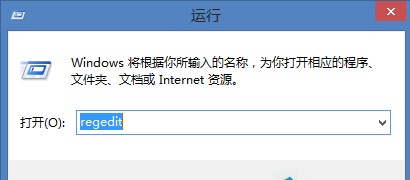
2、接著定位到:HKEY_LOCAL_MACHINESYSTEMCurrentControlSetControlVideo{C2016678-61EF-4A63-AEDC-F0E05E68A311}000 (視顯卡不同而會不同的);
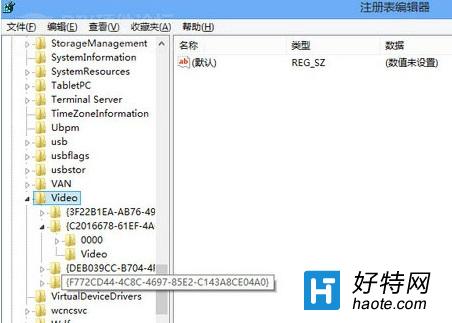
3、查找Acceleration.Level這一鍵值,如果其值為0,那麼表明其完全啟用了顯卡加速,在這裡我們把值修改為5,表示完全禁用顯卡加速;

鍵值說明:
5—禁用加速功能
4—禁用除基本加速之外的其他加速功能
3—禁用所有 DirectDraw 和 Direct3D 加速,以及所有光標和高級加速功能
2—禁用所有光標和高級繪圖加速
1—禁用光標和圖像加速
通過上述方法我們就能夠關閉win8系統下的硬件加速功能了,如果該教程對您有所幫助的話,可將我們的網址分享給跟多的朋友使用!